Як перевірити працездатність блоку живлення на ПК
Ви, як і більшість користувачів персональних комп'ютерів, вже напевно стикалися з різними проблемами, пов'язаними з виходом з ладу будь-яких життєво важливих компонентів конфігурації. Якраз до таких деталей безпосередньо відноситься блок живлення ПК, який має властивість ламатися при недостатньо високому рівні догляду з боку господаря.
В рамках даної статті ми розглянемо всі актуальні на сьогоднішній день методи перевірки елементів електроживлення ПК на працездатність. Більш того, ми також частково торкнемося аналогічну проблему, котра трапляється нам у користувачів ноутбуків.
зміст
Перевіряємо працездатність блоку живлення
Як нами було сказано вище, БП комп'ютера, незалежно від інших компонентів збірки, є важливою деталлю. Внаслідок цього поломка даної складається може привести до повного виведення з ладу всього системного блоку, чому діагностика істотно ускладнюється.
Якщо ваш ПК не включається, можливо, винен зовсім не БП - пам'ятайте про це!
Вся складність діагностики подібного роду компонентів полягає в тому, що відсутність харчування в ПК може бути викликано не тільки БП, але й іншими складовими. Особливо це стосується центрального процесора, поломки якого проявляються у величезній різноманітність наслідків.
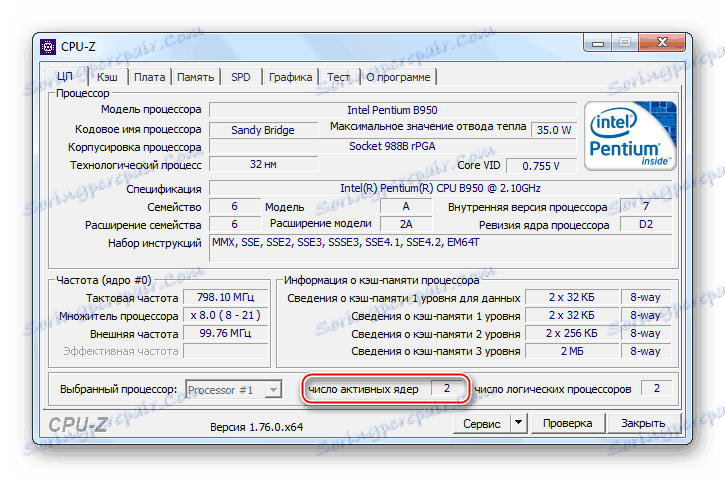
Рекомендуємо заздалегідь подбати про те, щоб з'ясувати модель встановленого пристрою.
Читайте також: Як дізнатися технічні характеристики ПК
Як би там не було, діагностувати проблеми в роботі пристрою електроживлення на порядок простіше, ніж при несправності інших елементів. Обумовлено такий висновок тим, що даний компонент є єдиним можливим джерелом енергії в комп'ютері.
Спосіб 1: Перевірка джерела електроживлення
Якщо ви в будь-який момент експлуатації вашого ПК виявили його в неробочому стані, потрібно відразу ж перевірити наявність електроенергії. Переконайтеся, що мережа повністю справна і задовольняє вимогам блоку живлення.
Іноді можуть виникати перепади електроенергії, проте в цьому випадку наслідки обмежуються самостійним вимиканням ПК.

Читайте також: Проблеми з самостійним вимиканням комп'ютера
Не буде зайвим перевірити шнур підключення БП до мережі на предмет видимих пошкоджень. Оптимальним методом перевірки буде спроба підключення використовуваного дроти живлення до іншого повністю робочому ПК.

У разі використання ноутбука дії по виключенню наявності проблем з електроенергією повністю аналогічні описаним вище. Єдиною відмінністю тут є те, що в разі несправностей з кабелем переносного комп'ютера його заміна обійдеться на порядок дорожче, ніж при проблемах повноцінного ПК.

Важливо ретельно оглянути і перевірити джерело живлення, будь то розетка або мережевий фільтр. Усі наступні розділи статті будуть орієнтовані саме на блок живлення, так що вкрай важливо заздалегідь вирішити всі труднощі з електроенергією.
Спосіб 2: Використання перемички
Даний метод ідеально підійде для початкового тестування БП на предмет його працездатності. Однак варто заздалегідь зробити застереження на те, що якщо ви ніколи раніше не втручалися в роботу електроприладів і не до кінця розумієте принцип роботи ПК, найкращим виходом буде звернення до технічних фахівців.
При виникненні будь-яких ускладнень ви можете піддати своє життя і стан БП серйозної небезпеки!

Вся суть цього розділу статті полягає в використанні вручну зробленої перемички для подальшого замикання контактів блоку живлення. Тут же важливо звернути увагу, що метод користується широкою популярністю серед користувачів і це, в свою чергу, може сильно допомогти при виникненні будь-яких невідповідностей з інструкцією.
Перш ніж переходити безпосередньо до опису способу, вам буде потрібно заздалегідь розібрати комп'ютер.
- Вимкніть всі джерела електроенергії від ПК.
- Використовуючи стандартний набір інженерних інструментів, відкрийте корпус ПК.
- В ідеалі вам слід зняти блок живлення, проте можна обійтися і без цього.
- Вимкніть від материнської плати і інших компонентів збірки все підключені дроти.
- Підготуйте робоче місце для подальших маніпуляцій над основним роз'ємом.




Бажано будь-яким чином відобразити вид підключених елементів, щоб в майбутньому не виникло зайвих проблем.

Ви можете дізнатися трохи більше про відключення БП зі спеціальної статті.
Читайте також: Як підключити блок живлення до материнської плати
Розібравшись із вступом, можна переходити до діагностики шляхом використання перемички. І тут же відразу треба зауважити, що по суті даний спосіб нами був уже раніше описаний, так як був створений в першу чергу для можливості запуску БП без використання материнської плати.

Детальніше: Як включити блок живлення без материнки
Ознайомившись з наведеної нами методикою запуску БП, після подачі електроенергії вам слід приділити увагу вентилятору. Якщо основний кулер пристрою не подає ознак життя, можна сміливо робити висновок про непрацездатність.
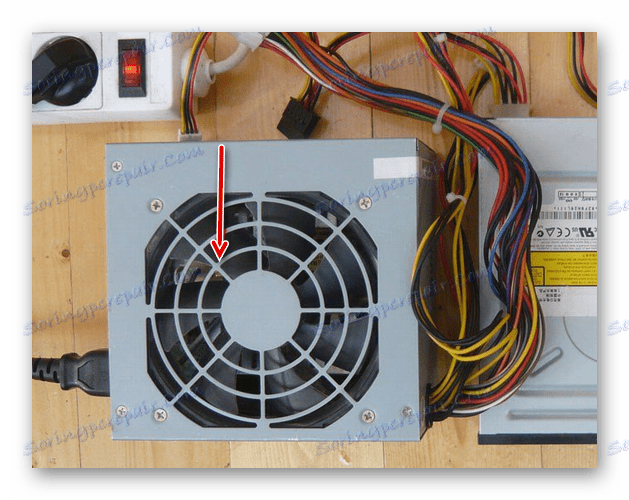
Зламаний блок живлення краще всього замінити або віддати на лагодження в сервісний центр.
Читайте також: Як вибрати БП для комп'ютера
Якщо після запуску кулер працює справно, а сам БП видає характерні звуки, можна сказати з великою часткою ймовірності, що пристрій знаходиться в робочому стані. Однак навіть за таких обставин гарантія перевірки далека від ідеальної і тому рекомендуємо зробити більш поглиблений аналіз.
Спосіб 3: Використання мультиметра
Як видно безпосередньо з назви методу, полягає спосіб у використанні спеціальної інженерної приладу «Мультиметри». Вам насамперед потрібно обзавестися подібним вимірником, а також вивчити основи його використання.

Зазвичай серед досвідчених користувачів мультиметр іменується як тестер.
Зверніться до попереднього способу, виконавши всі приписи по тестуванню. Після цього, переконавшись в працездатності і зберігаючи відкритий доступ до головного кабелю блоку живлення, можна переходити до активних дій.
- Спочатку необхідно з'ясувати, який саме різновиди кабель використовується в вашому комп'ютері. Всього їх існує два види:
- 20-піний;
- 24-піний.
- Провести обчислення ви можете завдяки прочитанню технічної специфікації блоку живлення або підрахувавши кількість контактів основного роз'єму вручну.
- Залежно від різновиду дроти, рекомендовані дії дещо змінюються.
- Підготуйте невеликий, але досить надійний провід, який далі буде потрібно для замикання певних контактів.
- Якщо вами використовується 20-піний коннектор БП, слід замкнути 14 і 15 контакти між собою за допомогою кабелю.
- Коли блок живлення оснащений 24-піним роз'ємом, потрібно замкнути 16 і 17 контакти, також використовуючи раніше підготовлений шматочок дроту.
- Виконавши все в точності за інструкцією, підключіть БП до електромережі.
- При цьому простежте, щоб до моменту підключення блоку живлення до мережі, з проводом, а точніше його неізольованими кінцями, нічого не траплялося.

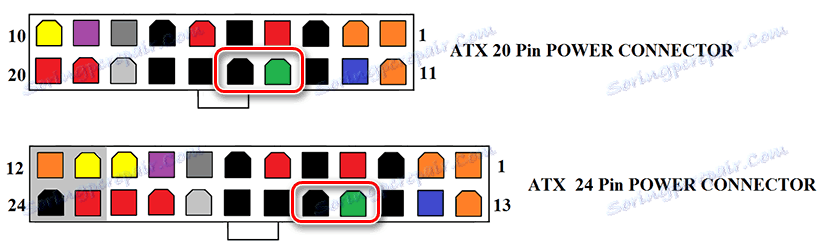
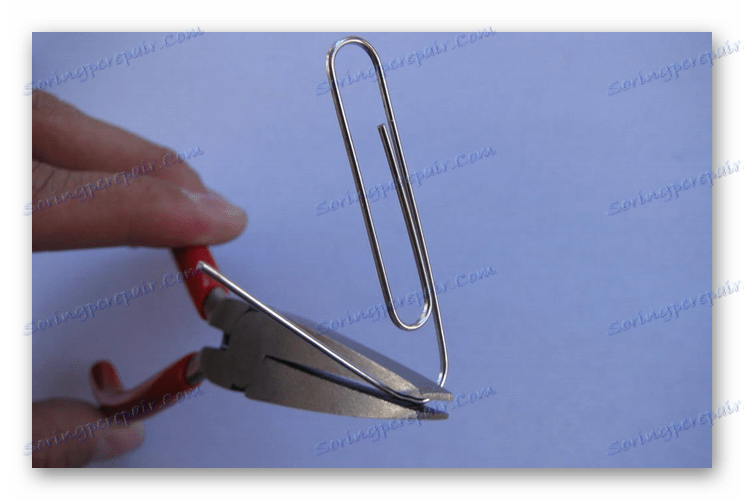


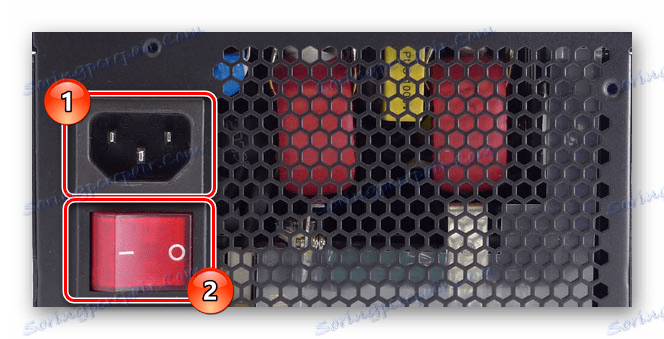
Не забувайте використовувати захист для рук!
Як і в ранньому методі, після подачі електроенергії БП може не запуститися, що безпосередньо вказує на несправності. Якщо ж кулер все ж заробив, можна приступати до більш детальної діагностики, шляхом використання тестера.
- Для спрощення розуміння ми візьмемо за основу колірну схему контактів, відповідно до їх роллю.
- Виміряйте рівень напруги між помаранчевим і чорним проводом. Представлений вам показник не повинен перевищувати значення 3.3 В.
- Виконайте перевірку напруги між фіолетовим і чорним контактом. Підсумкове напруга має дорівнювати 5 В.
- Проведіть тестування червоного і чорного дроту. Тут, як і раніше, має бути напруга до 5 В.
- Необхідно також виконати завмер між жовтим і чорним кабелем. В даному випадку фінальний показник повинен дорівнювати 12 В.
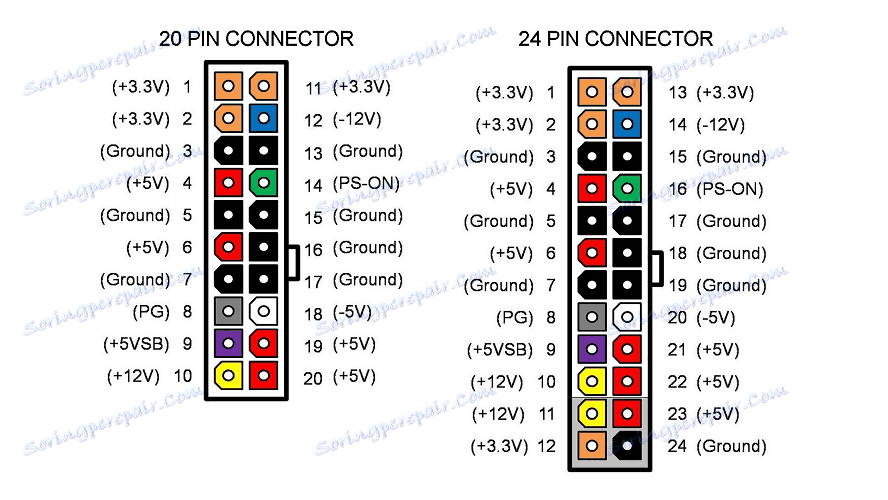

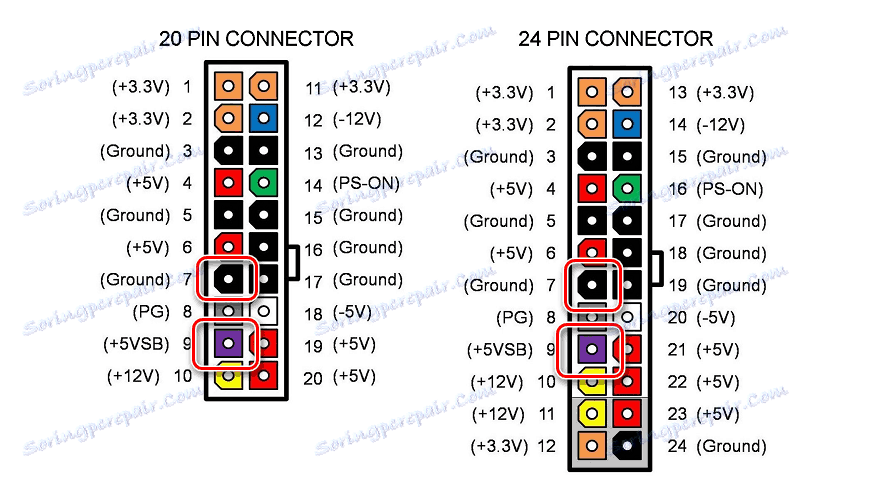

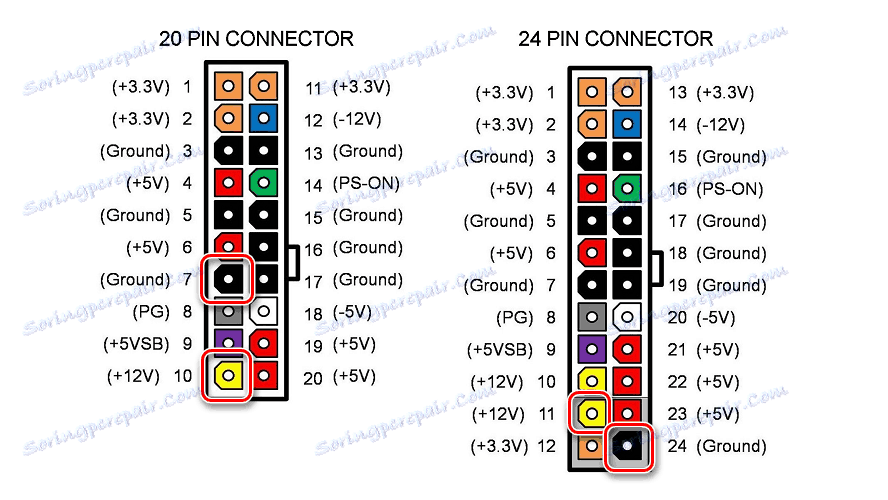
Всі наведені значення є округленням справжніх показників, так як незначні відмінності все ж можуть бути з огляду на ті чи інші обставини.
Завершивши виконання наших розпоряджень переконайтеся, що отримані дані відповідають нормативу рівня напруги. Якщо вами були помічені досить вагомі відмінності, блок живлення можна вважати частково несправним.
Рівень напруги, що подається до материнке, є незалежним від моделі БП.
Так як сам по собі БП є досить складним компонентом персонального комп'ютера, для лагодження найкраще звернутися до фахівців. Особливо це стосується користувачів, погано знайомих з роботою електричних пристроїв.
Крім сказаного, мультиметр цілком може стати в нагоді в процесі перевірки мережевого адаптера ноутбука. І хоча поломки даного різновиду БП є рідкістю, все вами можуть бути виявлені проблеми, зокрема при експлуатації ноутбука в досить жорстких умовах.
- Від'єднайте від ноута штекер, що не відключаючи сам адаптер від високовольтної мережі.
- Попередньо переключивши прилад для обчислення рівня напруги в вольти, виконайте вимір.
- З'ясувати ступінь навантаження необхідно між середнім і бічним контактом, відповідно до представленого нами скріншотом.
- Підсумковий результат тестування повинен бути в районі 9 В, з можливими незначними відхиленнями.




Модель ноутбука на рівень подається електроенергії абсолютно ніяк не впливає.
У разі відсутності зазначених показників, вам необхідно ще раз уважно вивчити мережевий кабель, як було нами сказано в першому методі. При відсутності видимих дефектів допомогти може тільки повна заміна адаптера.
Спосіб 4: Використання тестера блоку живлення
В цьому випадку вам для аналізу знадобиться спеціальний прилад, створений для тестування БП. Завдяки такому пристрою ви можете підключити контакти компонентів ПК і отримати результати.
Вартість такого тестера, як правило, трохи нижче, ніж у повноцінного мультиметра.
Зверніть увагу на те, що безпосередньо сам пристрій може істотно відрізнятися від наведеного нами. І хоча тестери блоків живлення бувають різних моделей, що відрізняються зовні, принцип роботи завжди однаковий.
- Прочитайте специфікацію використовуваного вами вимірювача, щоб уникнути труднощів.
- До 24-піному роз'єму на корпусі підключіть відповідний провід від БП.
- Залежно від особистих переваг підключіть інші контакти до спеціальних роз'ємів на корпусі.
- Рекомендується в обов'язковому порядку задіяти Molex-коннектор.
- Скористайтеся кнопкою харчування вимірювального приладу, щоб зняти показники роботи БП.
- На екрані пристрою вам будуть представлені підсумкові результати.
- Основними з показників є лише три:
- + 5V - від 4.75 до 5.25 В;
- + 12V - від 11.4 до 12.6 В;
- + 3.3V - від 3.14 до 3.47 В.




Бажано також додати напругу від жорсткого диска, використовуючи інтерфейс SATA II.

Можливо, кнопку потрібно ненадовго затиснути.

Якщо ваші підсумкові вимірювання нижче або вище норми, як і було сказано раніше, блок живлення вимагає негайної лагодження або заміни.
Спосіб 5: Використання системних засобів
У тому числі випадків, коли БП все ще перебуває в робочому стані і дозволяє без особливих труднощів запускати ПК, можна виконати діагностику несправностей системними засобами. При цьому зауважте, що перевірка є обов'язковою тільки тоді, коли в поведінці комп'ютера помітні явні проблеми, наприклад, мимовільне включення або відключення.
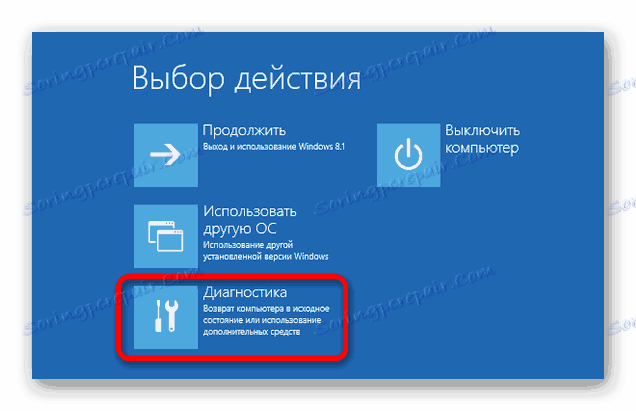
Читайте також: ПК включається сам по собі
Щоб виконати діагностику, вам буде потрібно програмне забезпечення спеціального призначення. Детальний огляд найбільш актуальних програм нами був зроблений у відповідній статті.
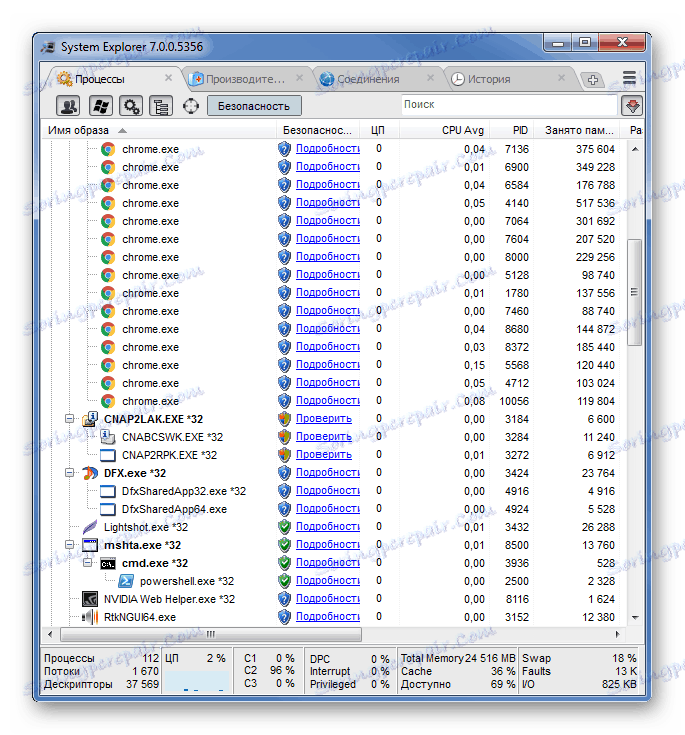
Читайте також: Софт для перевірки ПК
Перш ніж перейти до самої інструкції, вам слід зрозуміти, що обчислення проблем з БП відбувається за допомогою зняття показників з вашого пристрою і подальшої максимальним навантаженням джерела живлення. Таким чином, їхні дії можуть спричинити за собою плачевні наслідки.
- Запустіть програму для тестування компонентів комп'ютера і уважно вивчіть представлені показники.
- Перейдіть на спеціальний сайт, де необхідно заповнити всі представлені поля відповідно до даних із засобу діагностики.
- У блоці «Results» натисніть кнопку «Calculate», щоб отримати рекомендації.
- Якщо встановлений і рекомендований БП не відповідають один одному за частиною напруги, найкраще відмовитися від затії подальшого тестування і обзавестися відповідним пристроєм.
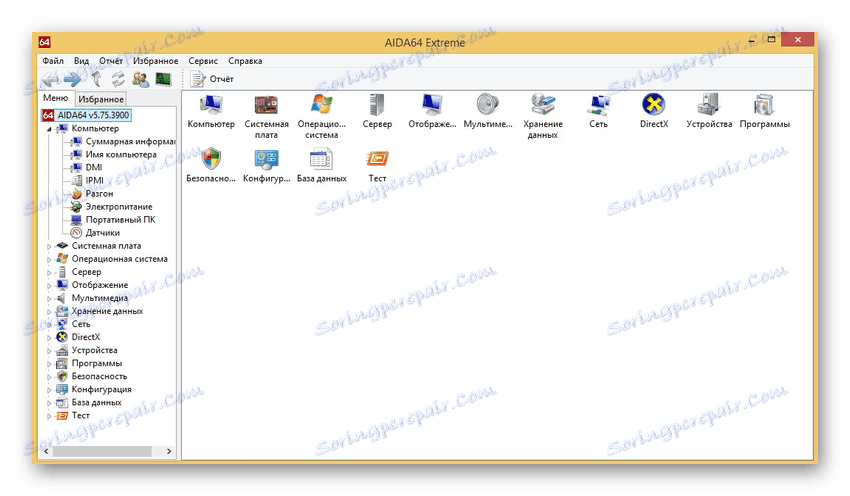
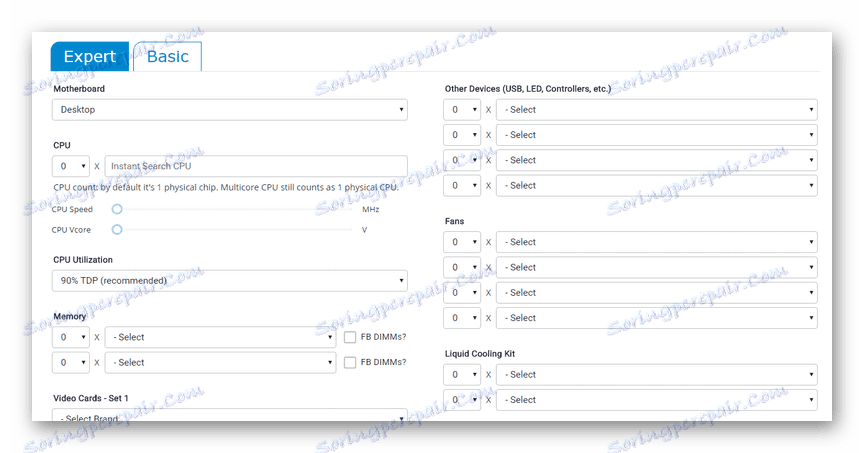
Перейти до сайту Power Supply Calculator
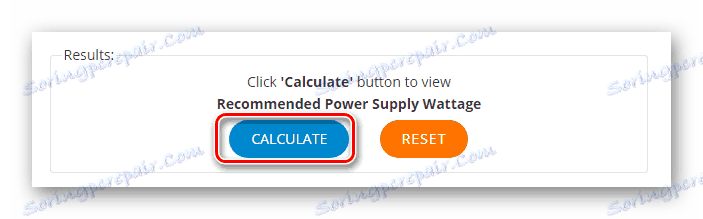
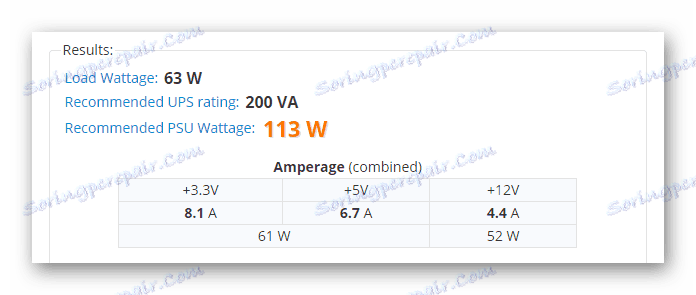
У тому випадку, коли потужності встановленого блока живлення більш ніж достатньо для максимального навантаження, можна приступати до тестування.
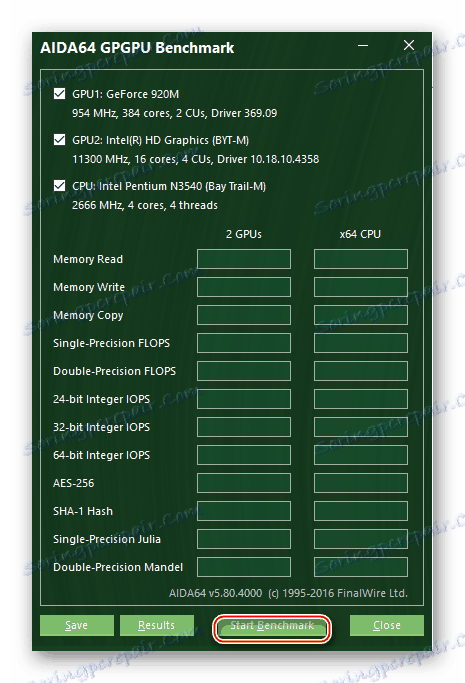
Читайте також: Вимірюємо продуктивність комп'ютера
- Скачайте з офіційного сайту програму OCCT , Завдяки якій можна спровокувати максимальне навантаження ПК.
- Запустивши скачаний і встановлений софт, перейдіть на вкладку «Power Supply».
- По можливості встановіть виділення напроти пункту «Використовувати всі логічні ядра».
- Клацніть по кнопці «ON», щоб почати діагностику.
- Процес перевірки може тривати досить значний проміжок часу, аж до години.
- У разі наявності будь-яких труднощів діагностика буде перервана внаслідок автоматичної перезавантаження або виключення ПК.
- Можливі також і більш серйозні наслідки, у вигляді виходу з ладу якихось елементів або синього екрану смерті (BSOD).
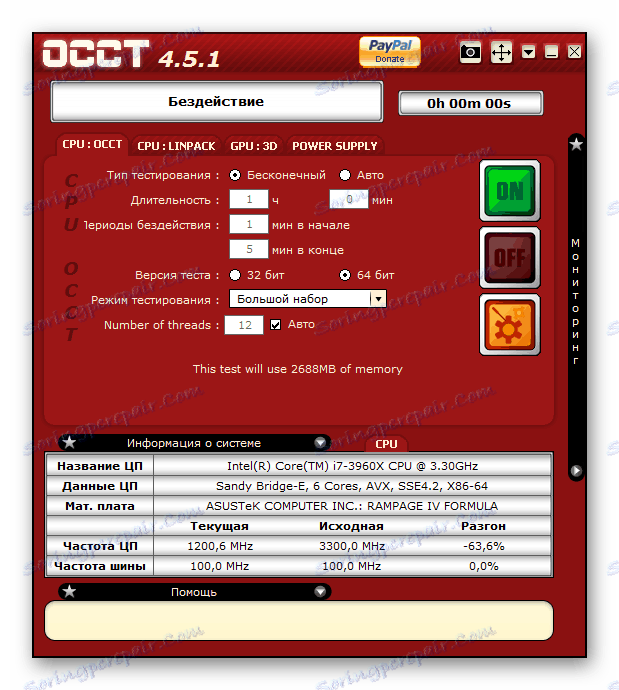
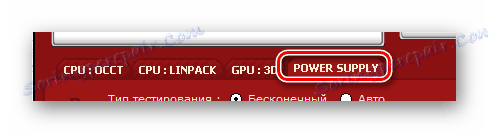
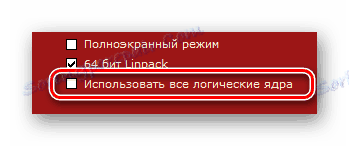
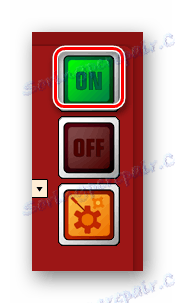
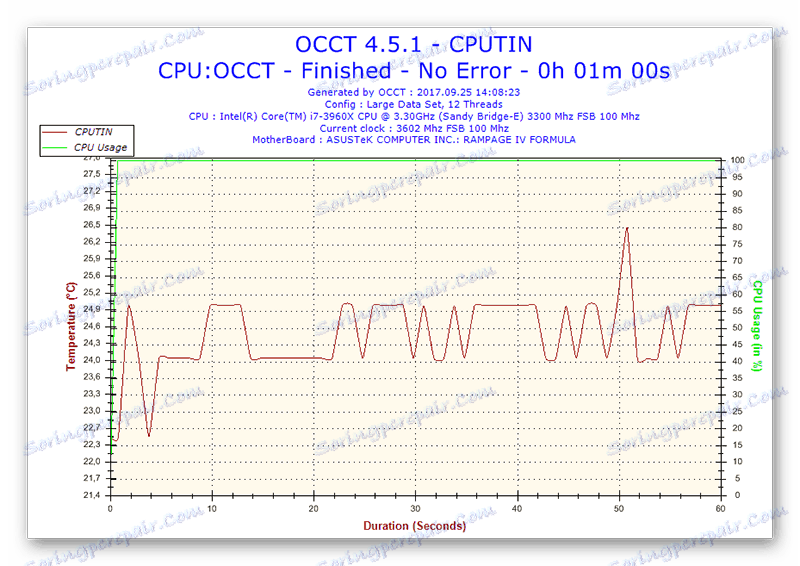
Якщо вами використовується портативний комп'ютер, подібного роду перевірку потрібно виконувати з особливою обережністю. Пов'язано це з тим, що робочі елементи збірки ноутбука не привертають до сильним навантаженням.
На цьому спосіб можна вважати закінченим, так як при успішному завершенні перевірки всі підозри на несправність БП можна сміливо зняти.
На завершення статті потрібно відзначити, що в цілому в мережі присутня досить велика кількість інформації з діагностики і ремонту блоку живлення. Благодаря этому, а также нашей помощи посредством комментариев, вы сможете с легкостью узнать в каком состоянии находится ваш БП и компьютер в целом.